偏移曲面
提问人:周丽平发布时间:2021-06-01评论0条
在rhino的前视图中,任意建立一个曲面,如图所示。
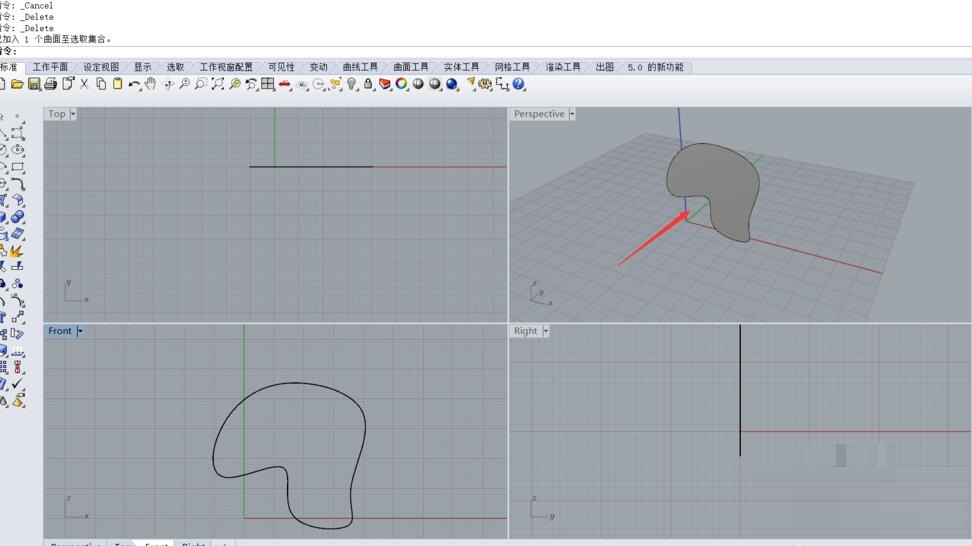
在标准工具栏下面找到下图中小编用箭头指引的曲面圆角的图标,左键单击这个图标。
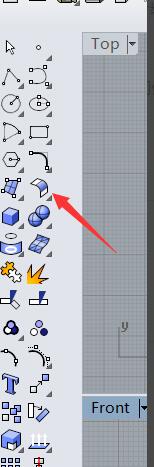
单击之后,它会弹出如图所示的窗口,找到图中用箭头指引的偏移曲面的图标。左键单击
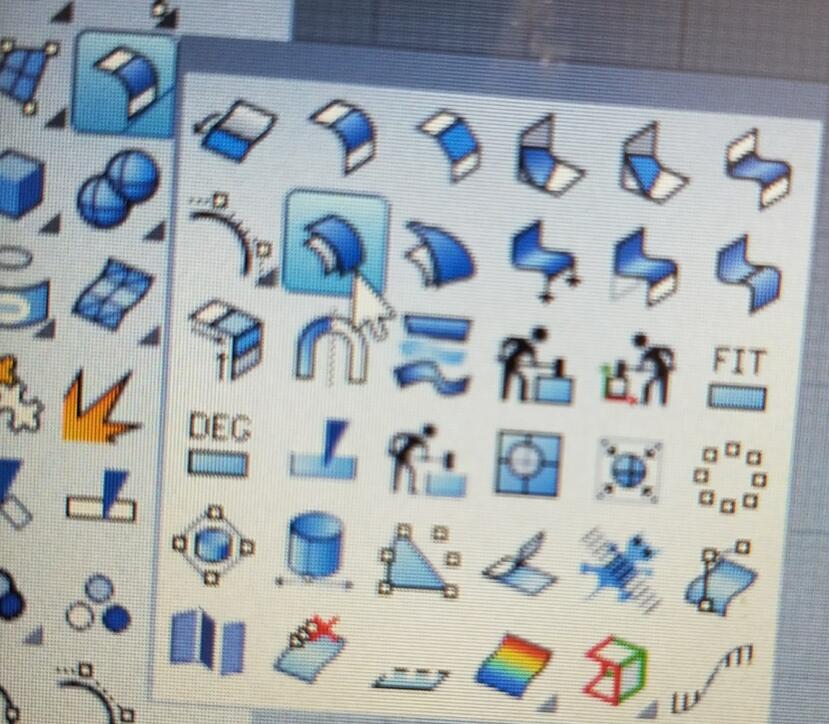
按照指引栏的要求,选择所需要偏移曲面的模型,按enter键确定
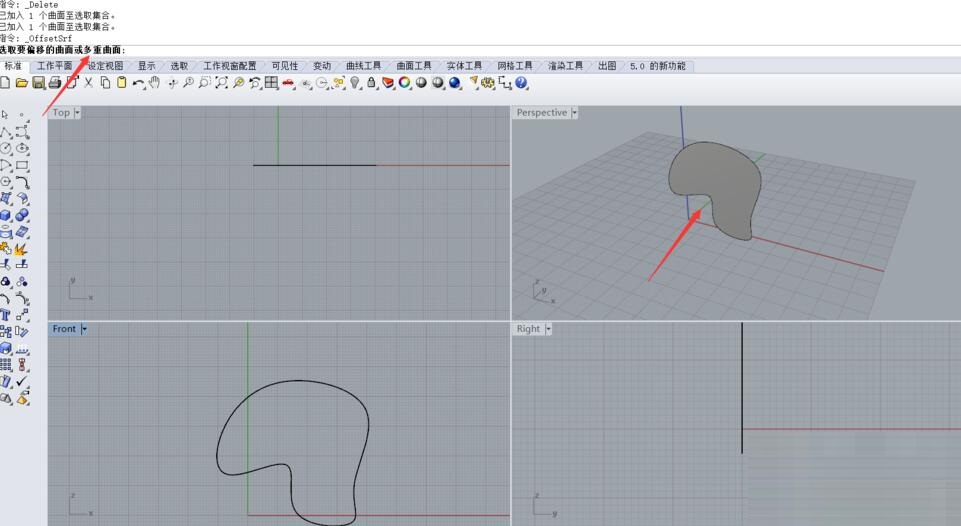
确认之后,我们会发现模型上面有一排白色的小箭头,那个箭头表示我们偏移曲面的方向。若你想要的不是系统设定的那个方向,可以点击下图中红色箭头引导的“全部反转”区域,就可更改成相反的方向
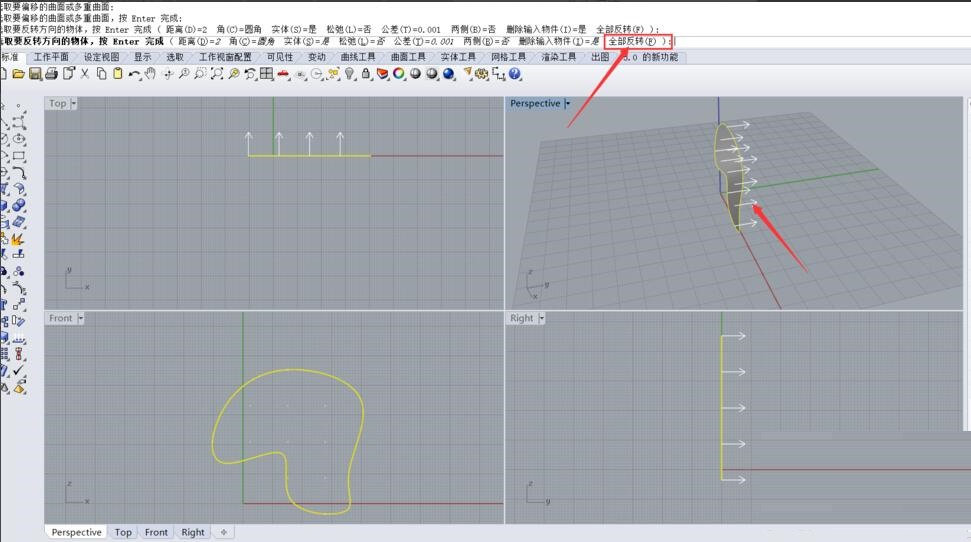
平移的距离可以在四处上任意点击两个点作为他偏移的距离,但最方便的还是直接输入数值,在指引栏上有更改距离的选项,如下图是用红色箭头所标识的
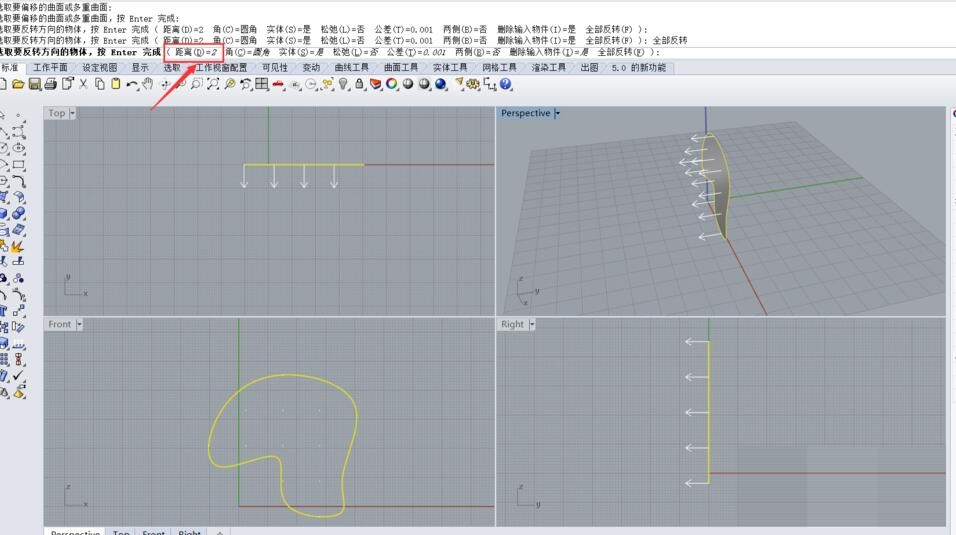
点击距离后,提示栏上会提示你输入确切的数值,为了看出它的偏移效果,将距离数值设定为8。最后按enter键确定,得到所需要的模型图2。
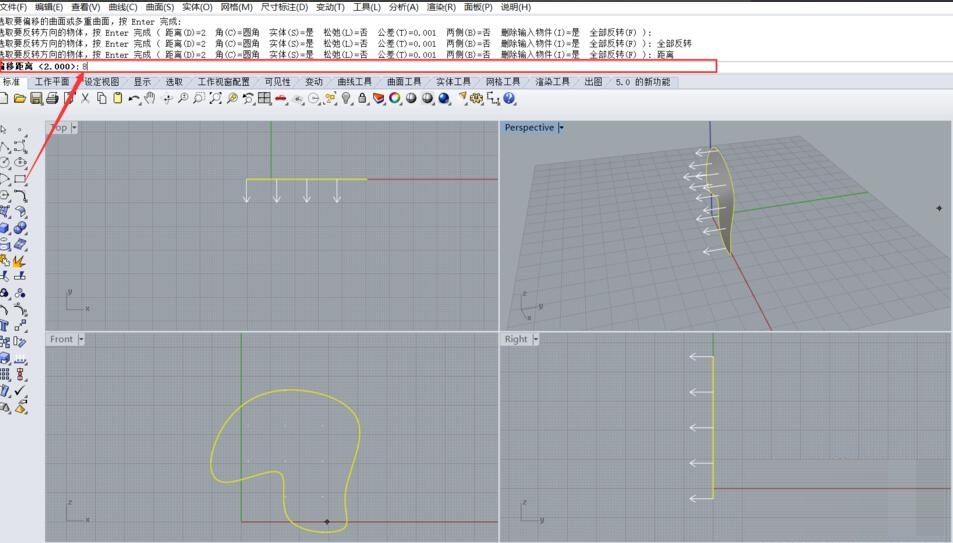
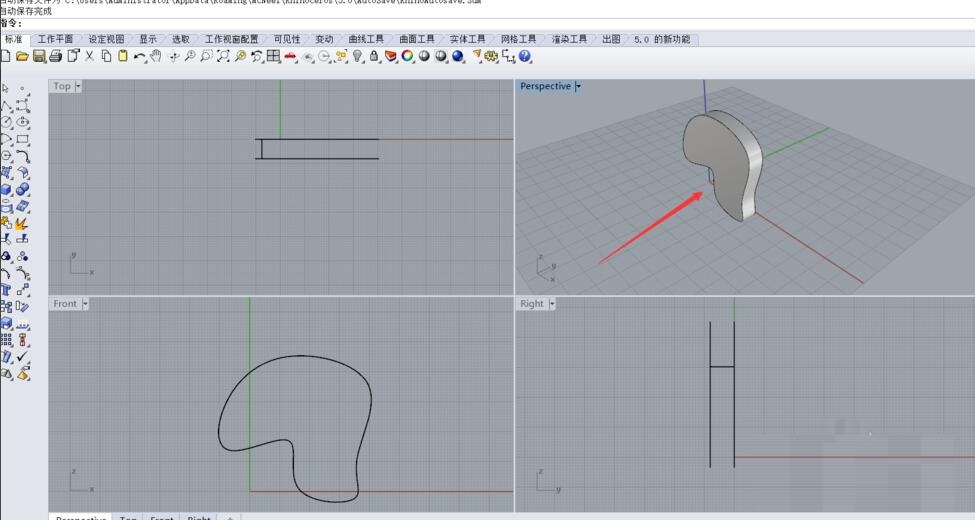
上面的模型是将曲面偏移成实体,如果不想将曲面偏移成实体,只是偏移一定的距离的话,也可以看到指引栏上有实体选项,我们可以选择实体和非实体两种类型。点击实体选项将其变为否,按enter键确定,我们可以得到图2所示的效果。
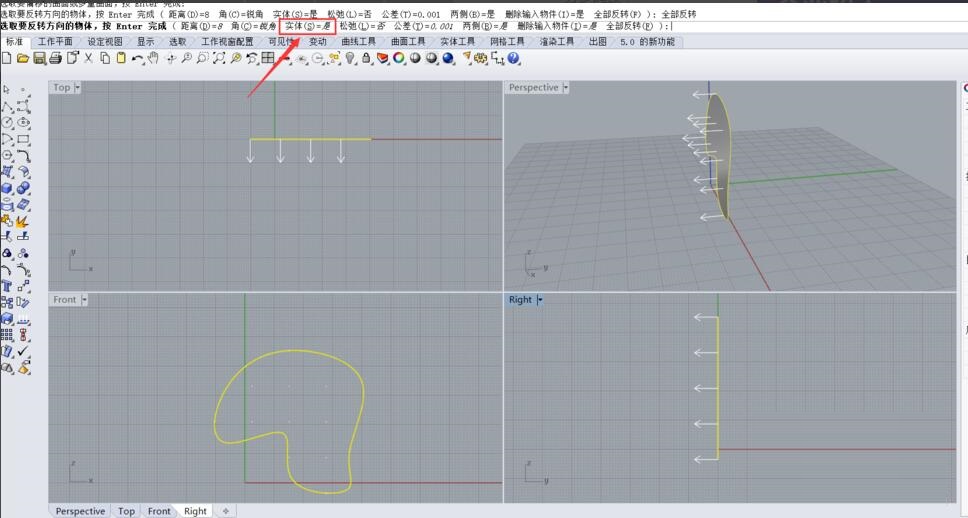
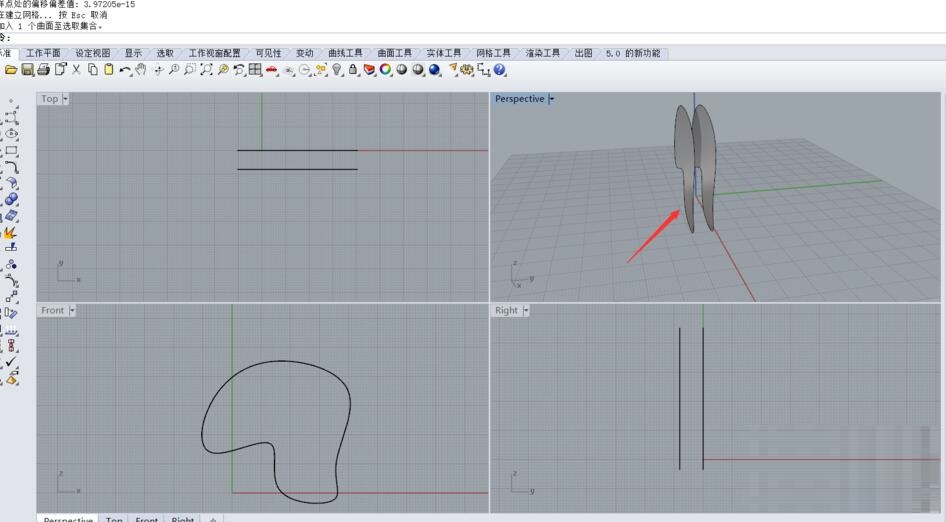
点击指引栏上的两侧选项,两侧也是只有是和否两种选项,选择否即为步骤8所示效果,选择是,再按enter键表示确定,可达到图2所示效果。
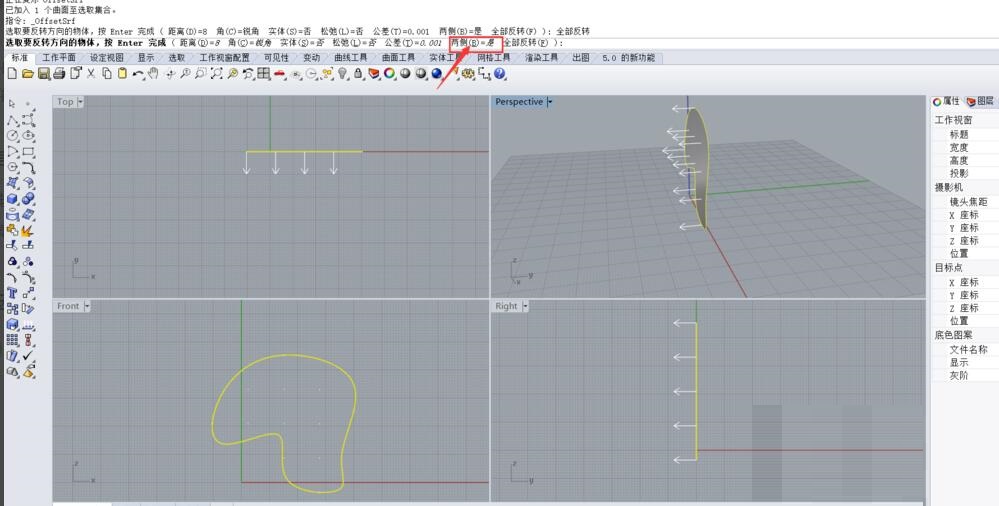
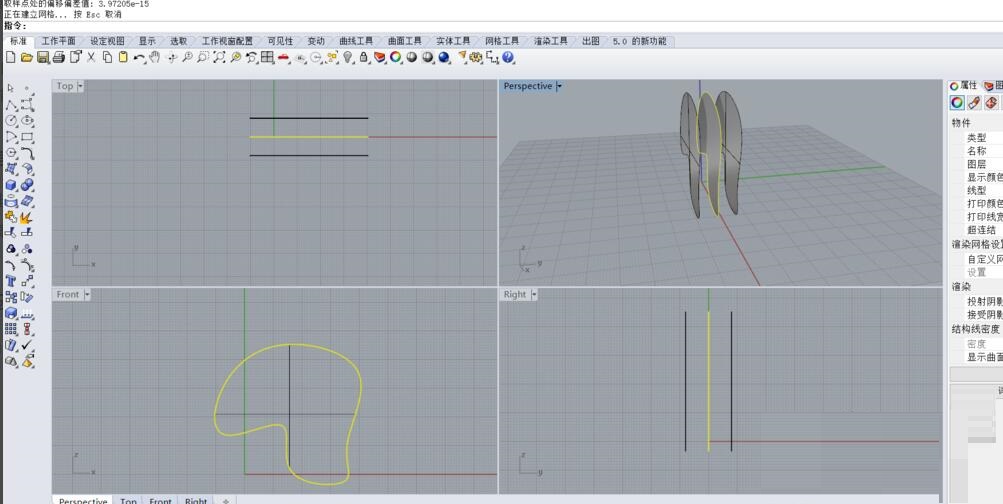
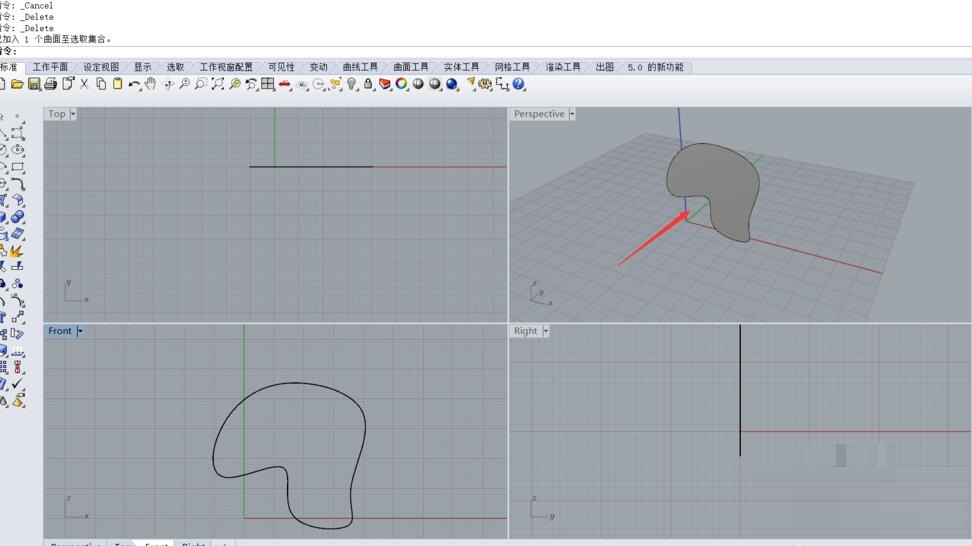
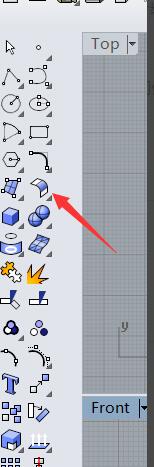
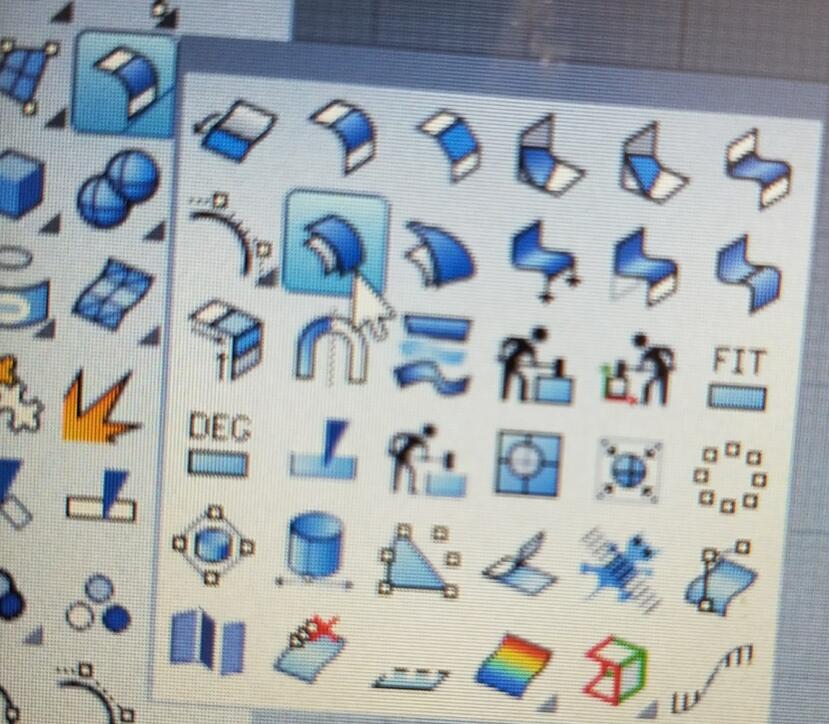
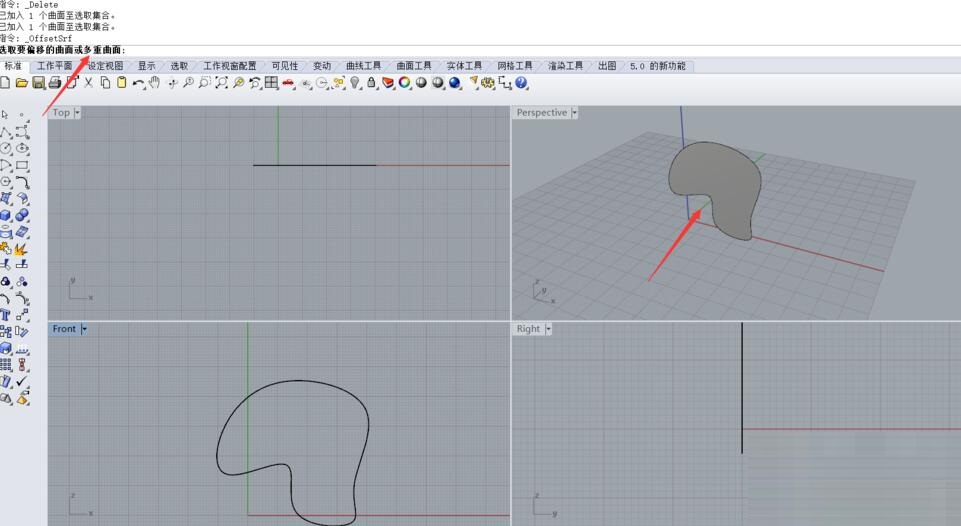
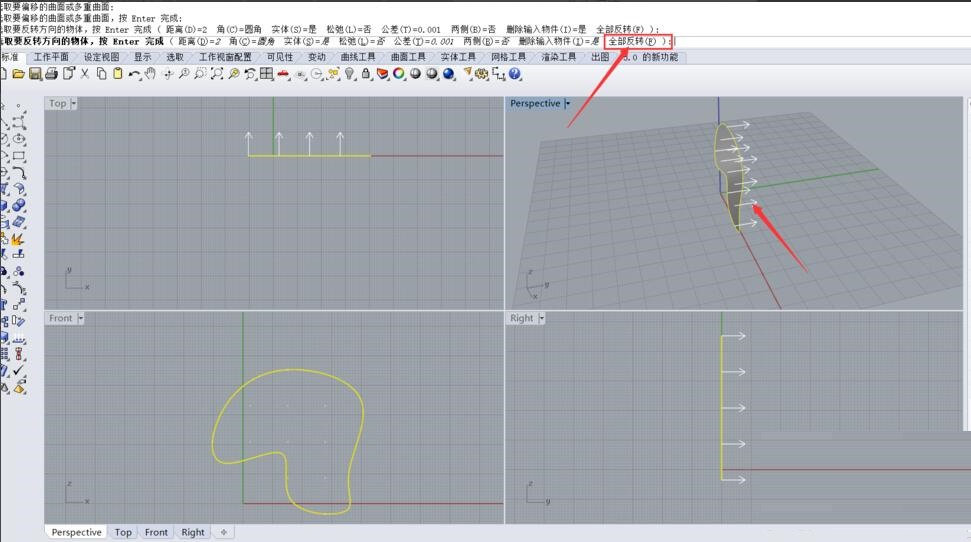
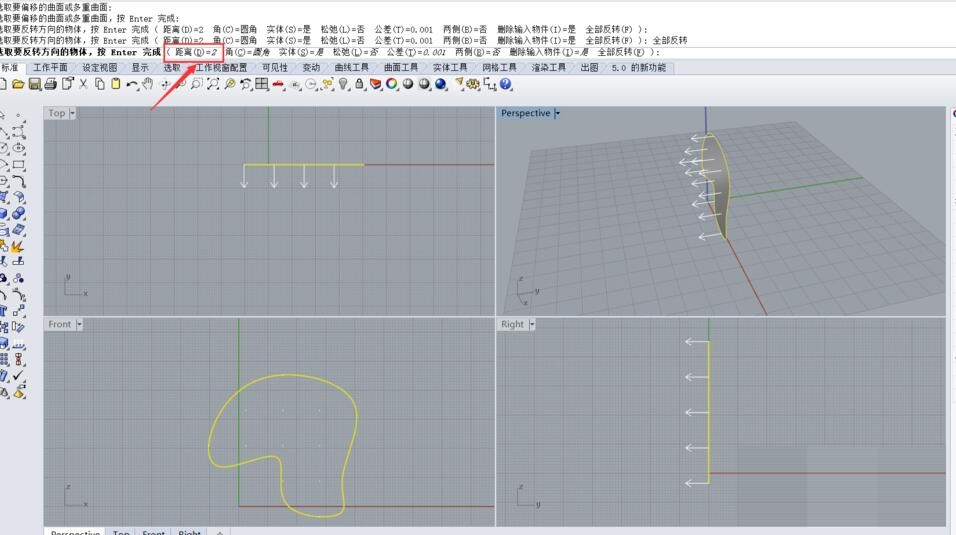
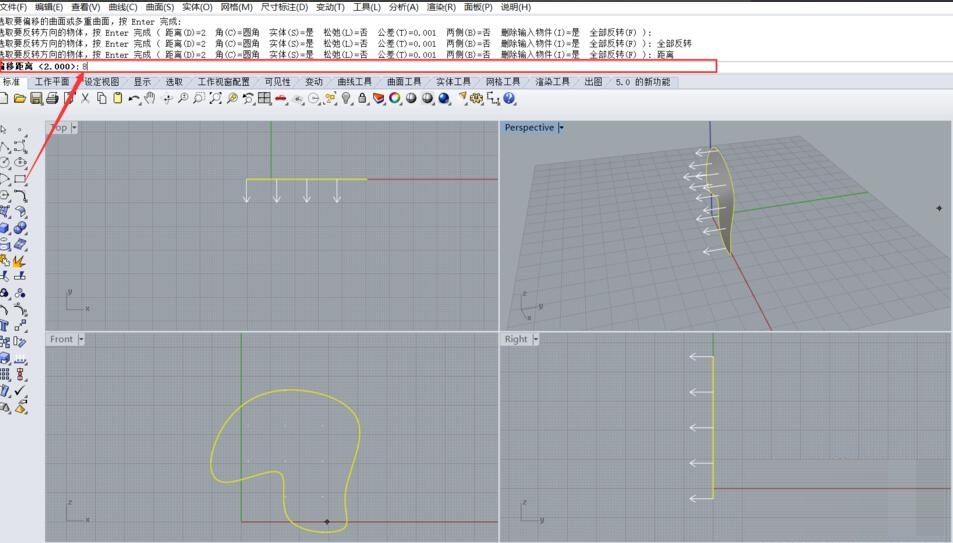
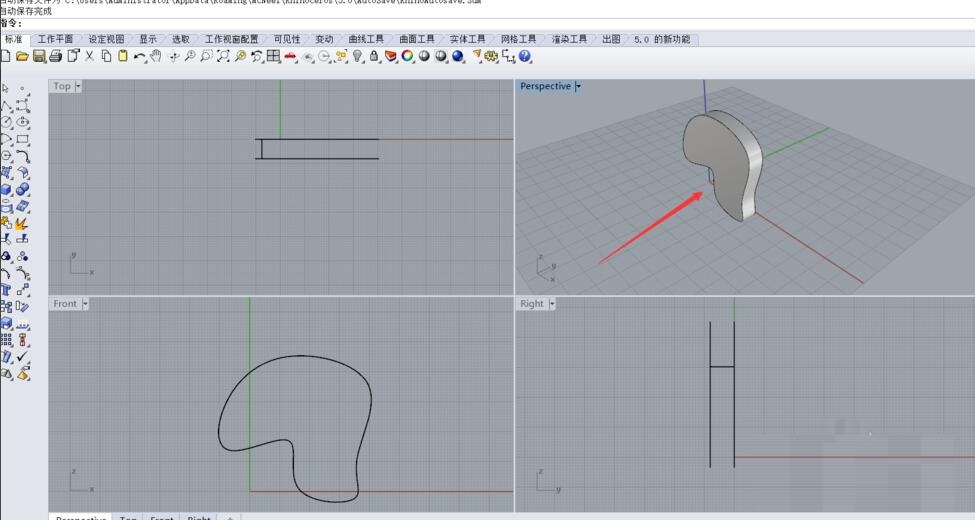
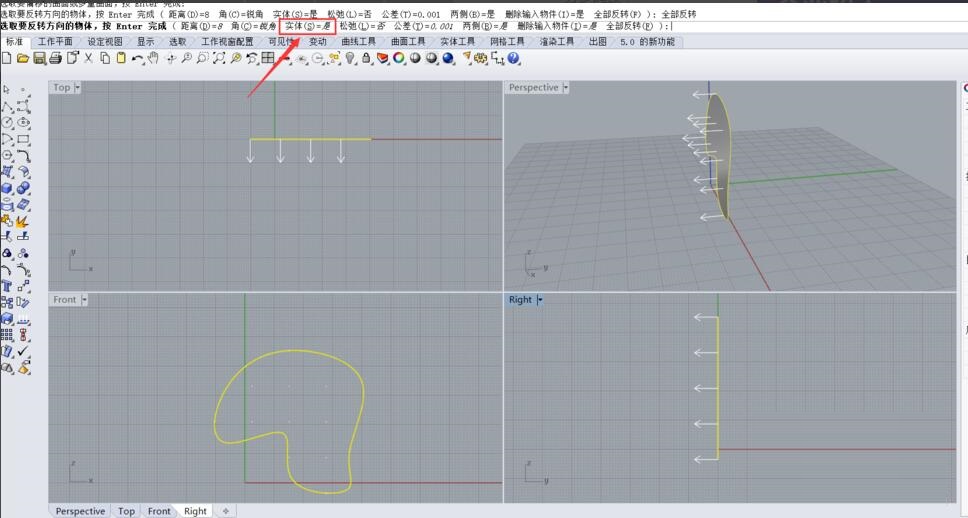
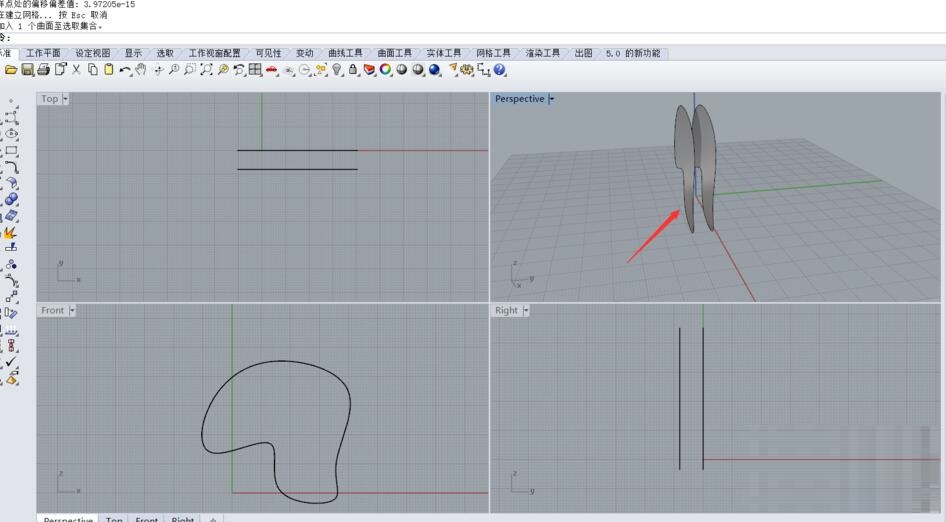
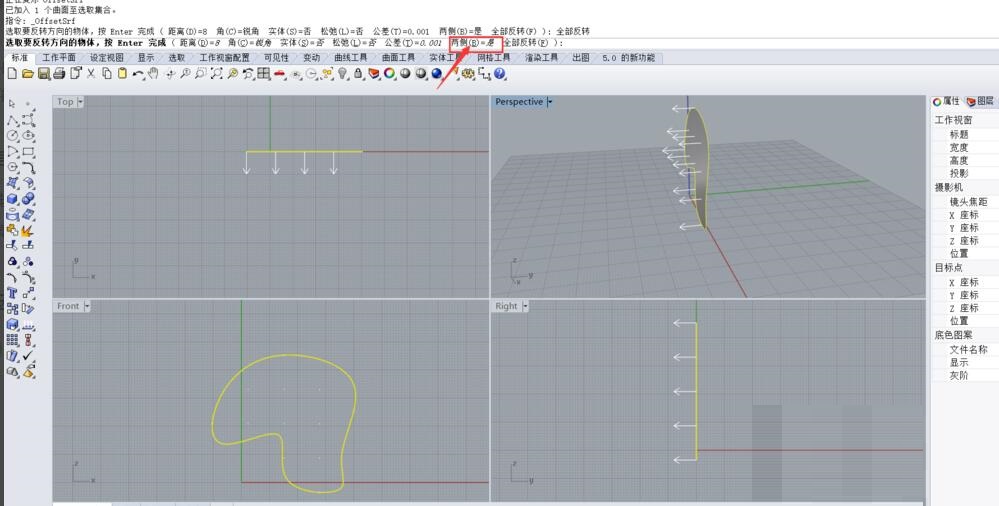
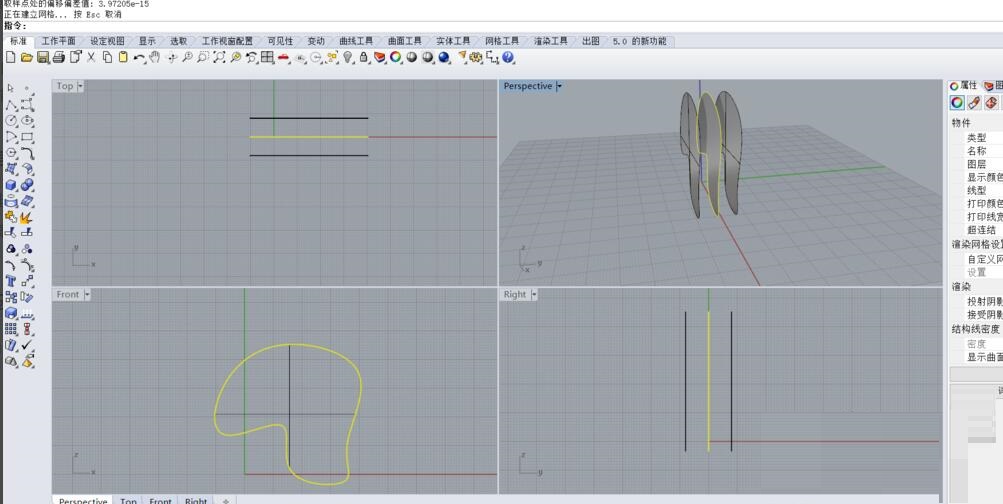
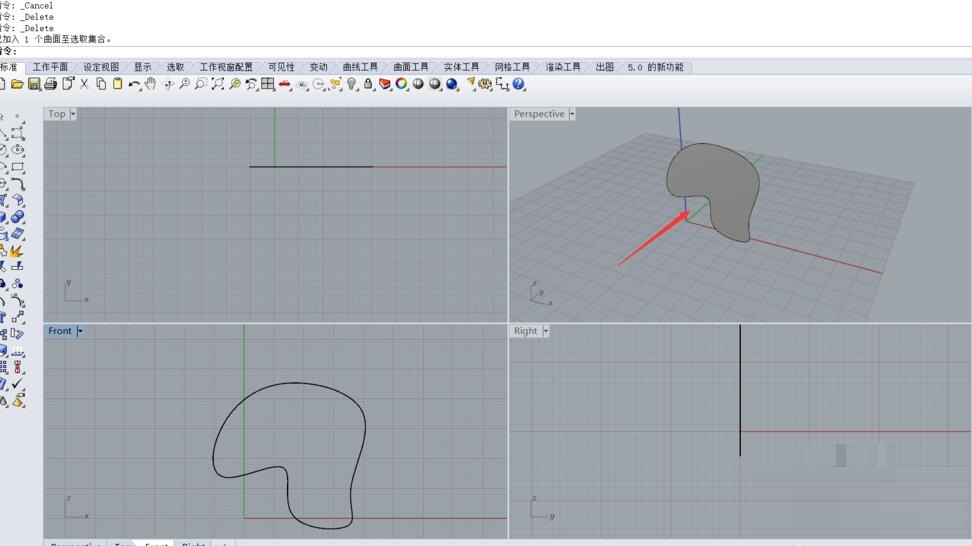
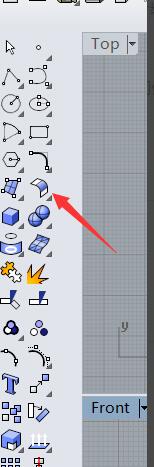
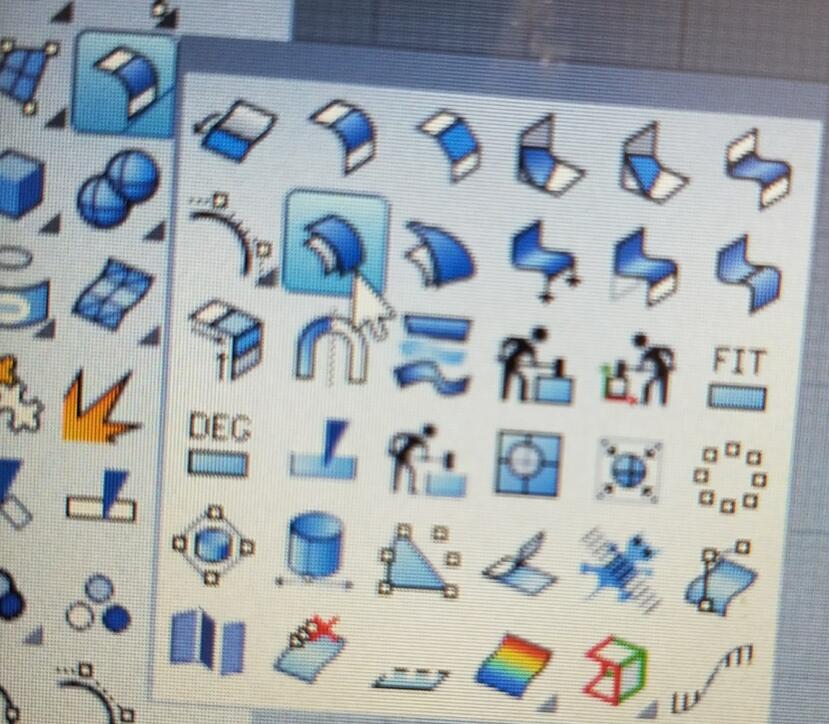
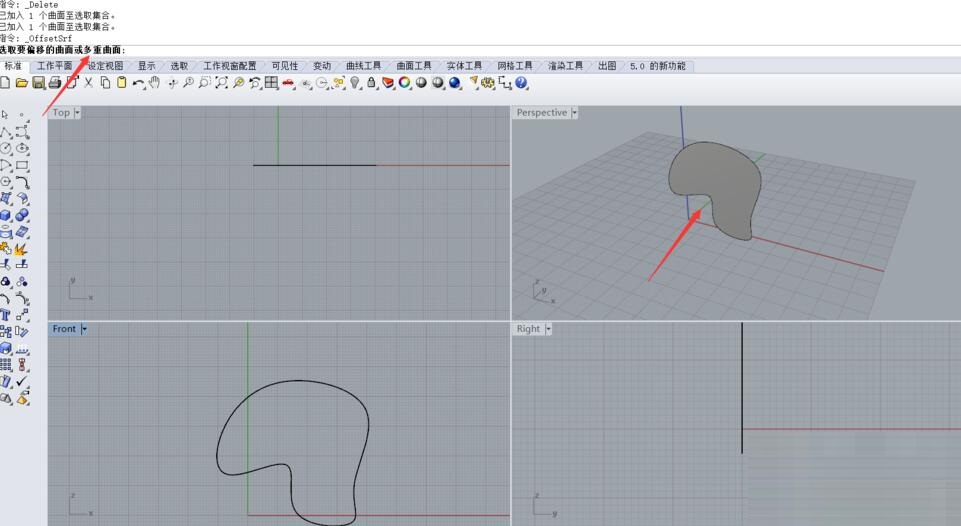
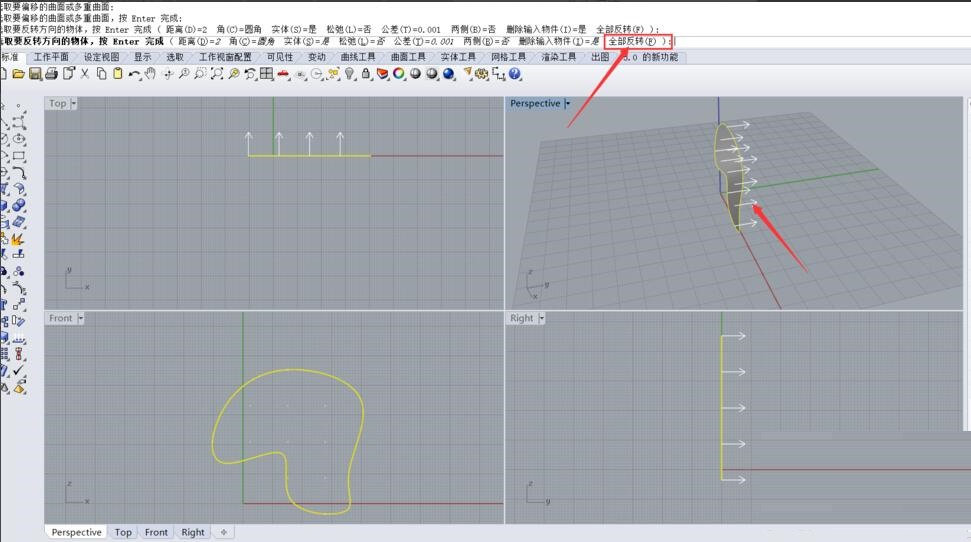
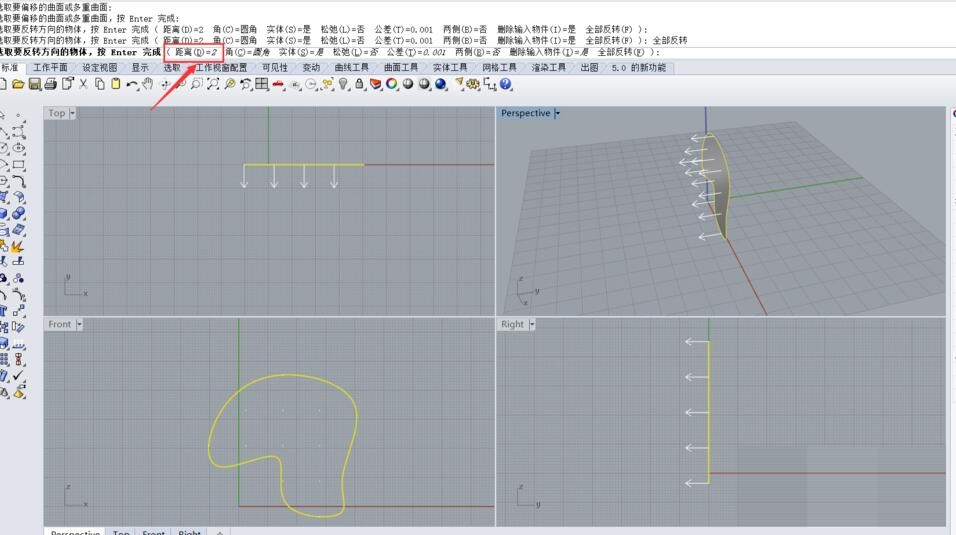
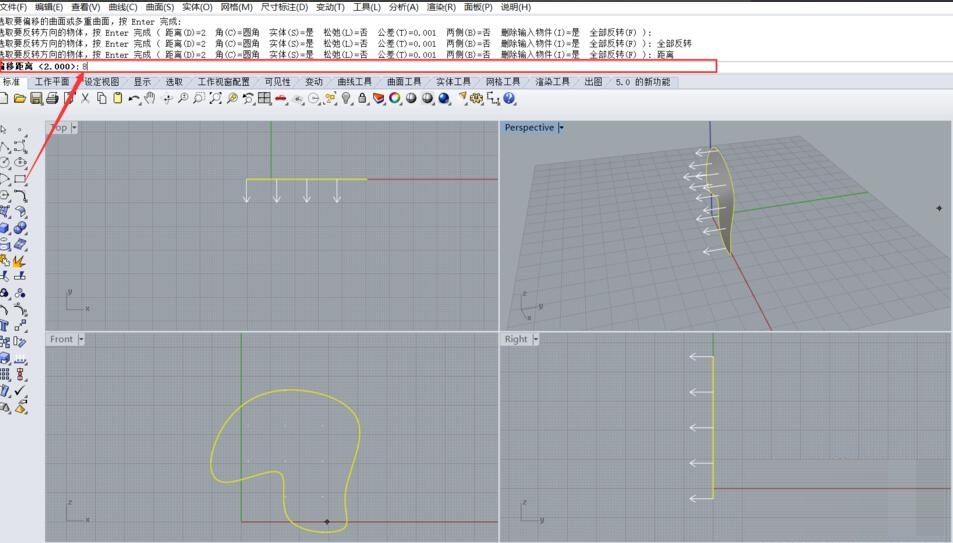
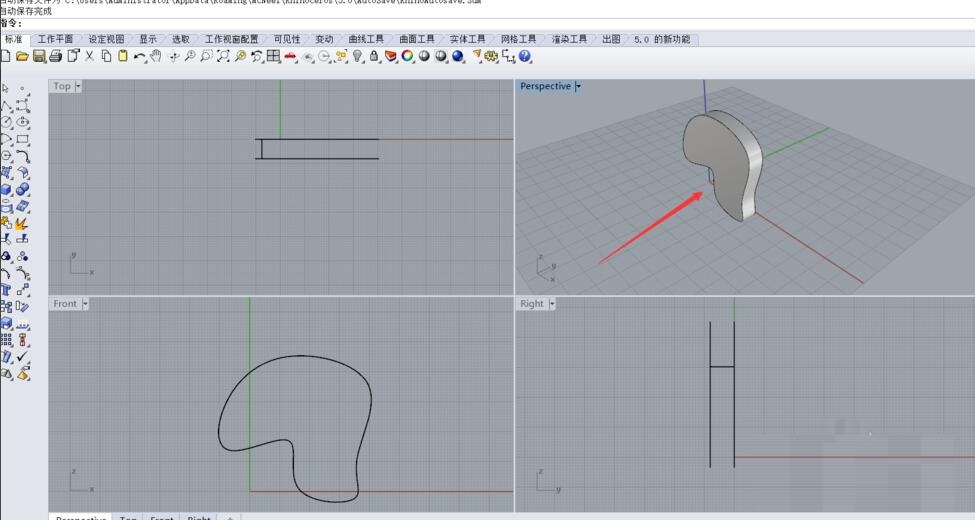
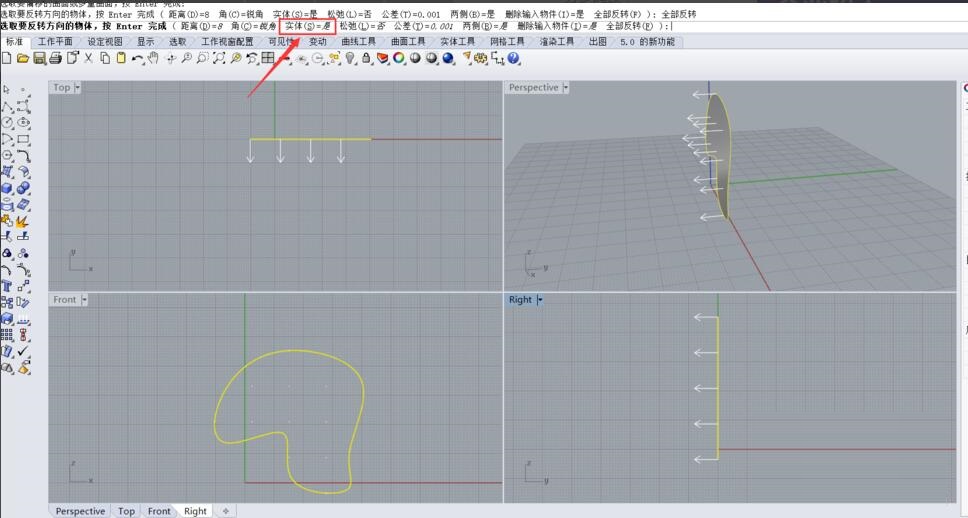
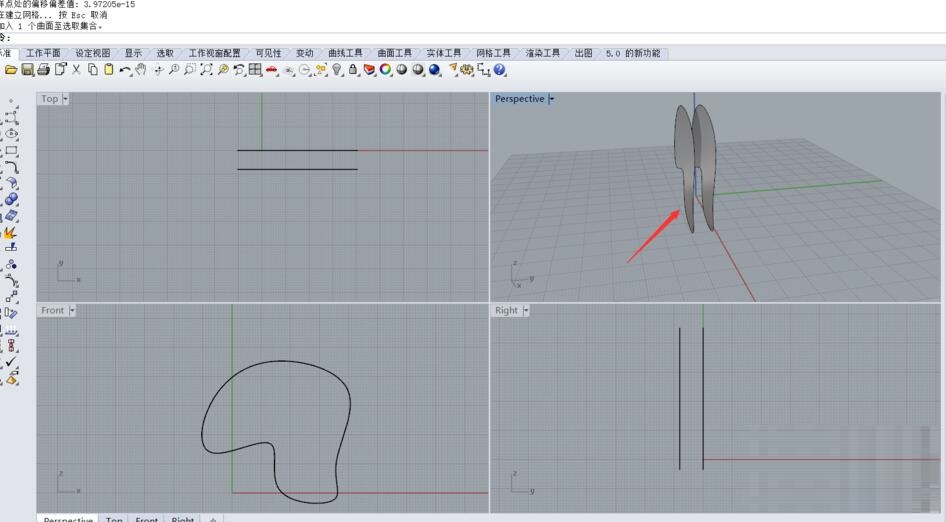
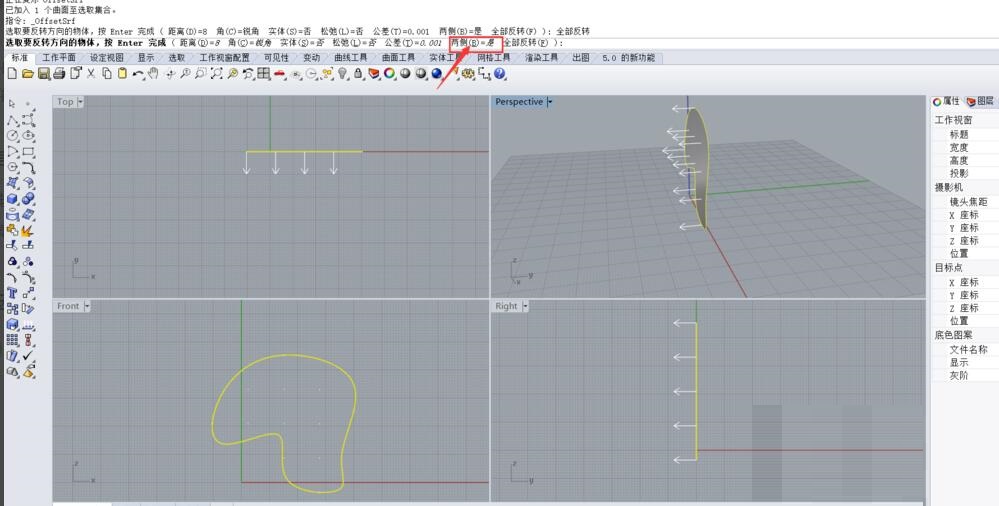
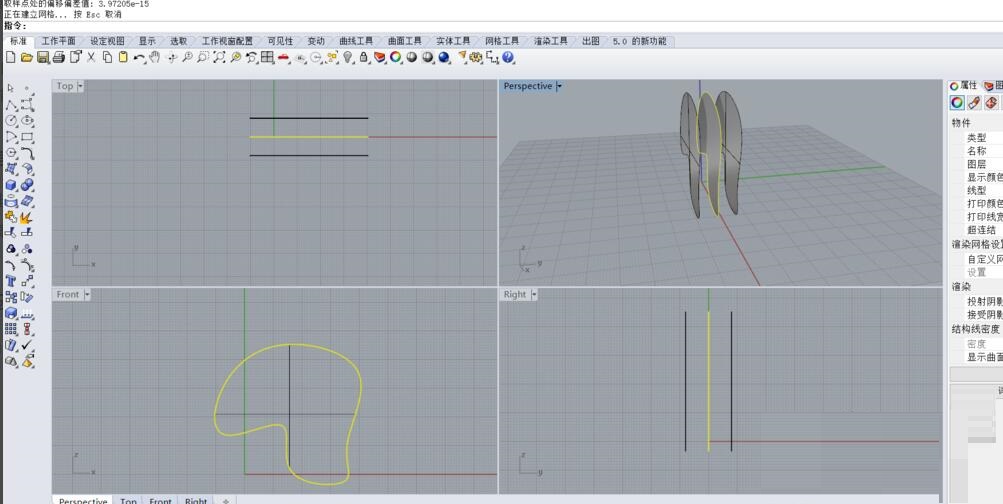
点击加载更多评论>>